

TransCAD要素显示设置方法的详细说明
描述
要素显示(Feature Display)设置是一种设计图层中要素组的样式和标签的方法。例如,您可以使用要素显示设置来用不同线型和高速公路护盾样式来显示的不同类别的高速公路,或以不同的符号显示不同类型的地标。您可以自动缩放要素显示设置,以便仅以一定比例范围显示要素集。简单地说,就是给地理要素一个编码,就可以对要素的样式和标签进行快捷设置。例如,在高速公路图层中添加一个CCSTYLE字段,设置图层显示。
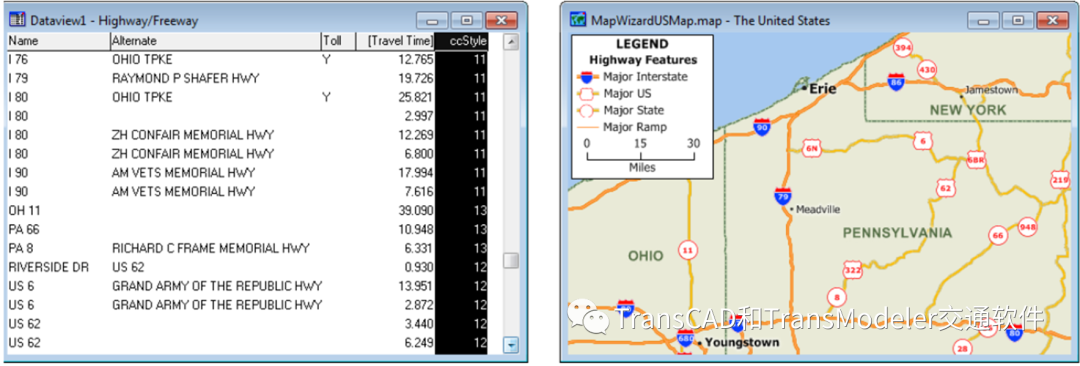
TransCAD随附的大多数地理文件都使用要素显示设置来显示要素类别。使用“要素显示设置”对话框或“显示管理器”查看或修改预定义的要素设置。
1、要素显示编码字段准备
要素显示设置基于名为CCSTYLE的整数字段,该字段可以包含1到255之间的编码(1字节整数)或1到32,767之间的编码(2或4字节整数)。每个编码可以具有要素显示设置。要素显示设置可以处于活动状态(在绘制图层时使用)或处于非活动状态。线地理文件可以同时具有线和节点的要素显示设置。
CCSTYLE字段的名称可以是大写,小写或大小写混合。使用的最有效字段是二进制文件中的1字节整数。您也可以使用任何名为CCSTYLE或带有CCSTYLE列标题的整数字段。您还可以使用具有查找表的整数字段,只要将要素显示设置基于编码而不是值即可。要创建字段,通过修改表结构添加一个CCSTYLE字段即可:
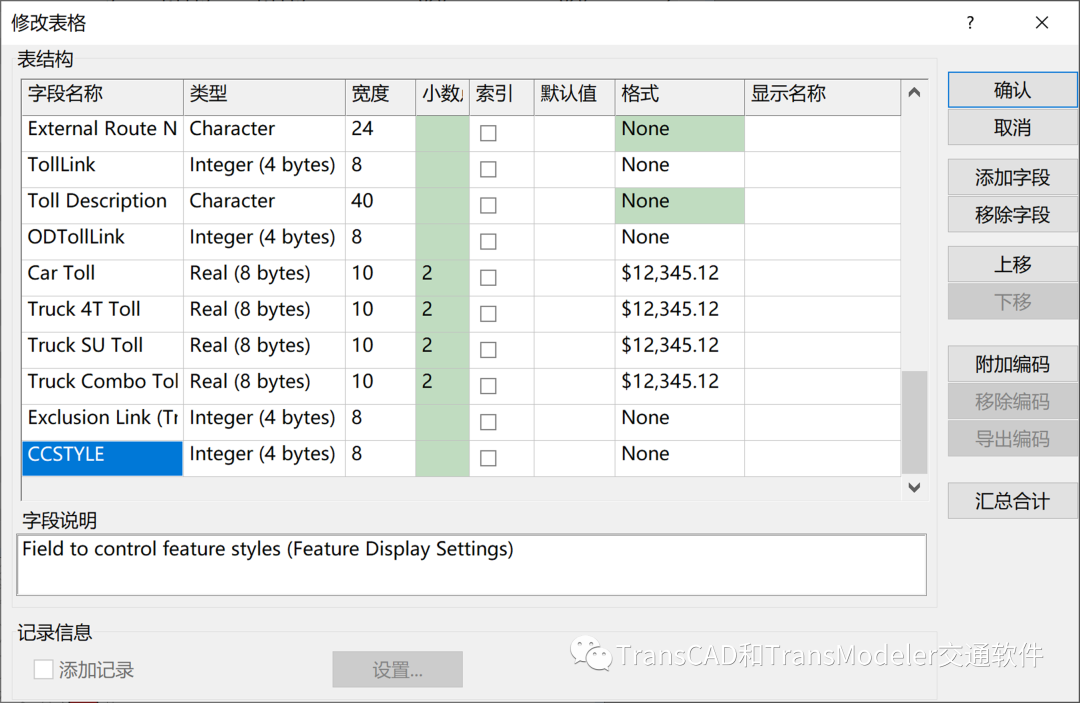
2、要素显示设置
创建好CCSTYLE整数字段后,我们先确保要设置的图层为工作图层(例如从标准工具栏上的下拉列表中选择一个具有CCSTYLE字段的图层,或者右击显示管理器上的图层选择“设置为工作图层”)。然后,就可以使用菜单:工具-编辑-要素显示(Tools-Editing-FeatureDisplay )来设置要素显示了。
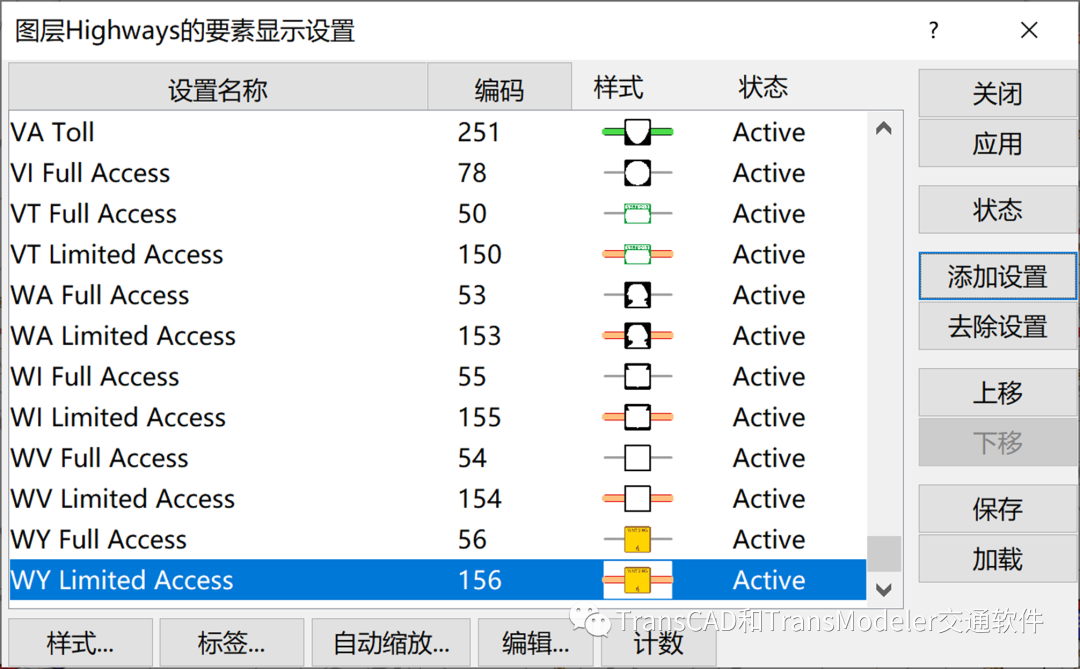
如果您对一个图层重新进行设置,可以单击“添加设置”来完成。
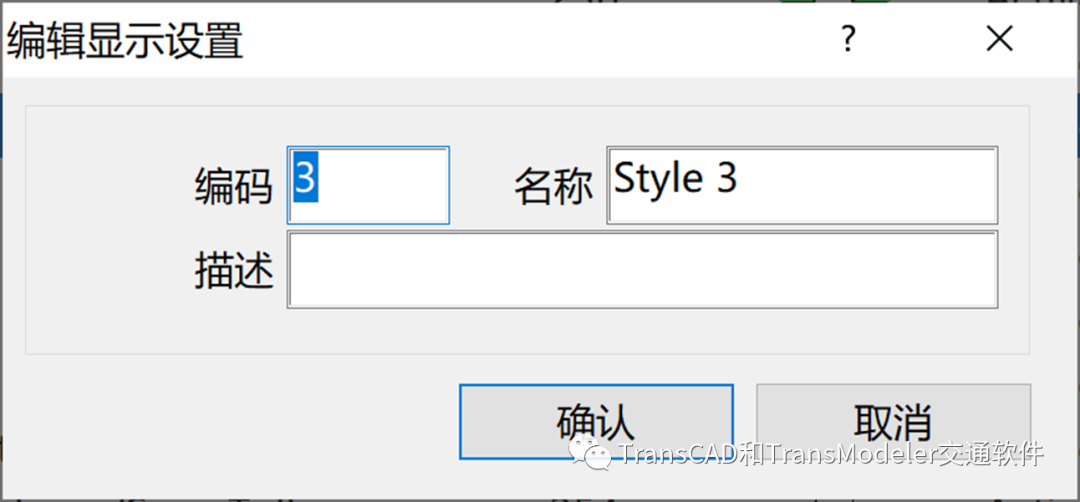
对要素显示进行设置后,打开显示管理器,就可以看到图层下面有一个要素显示(Feature Display)条目了。
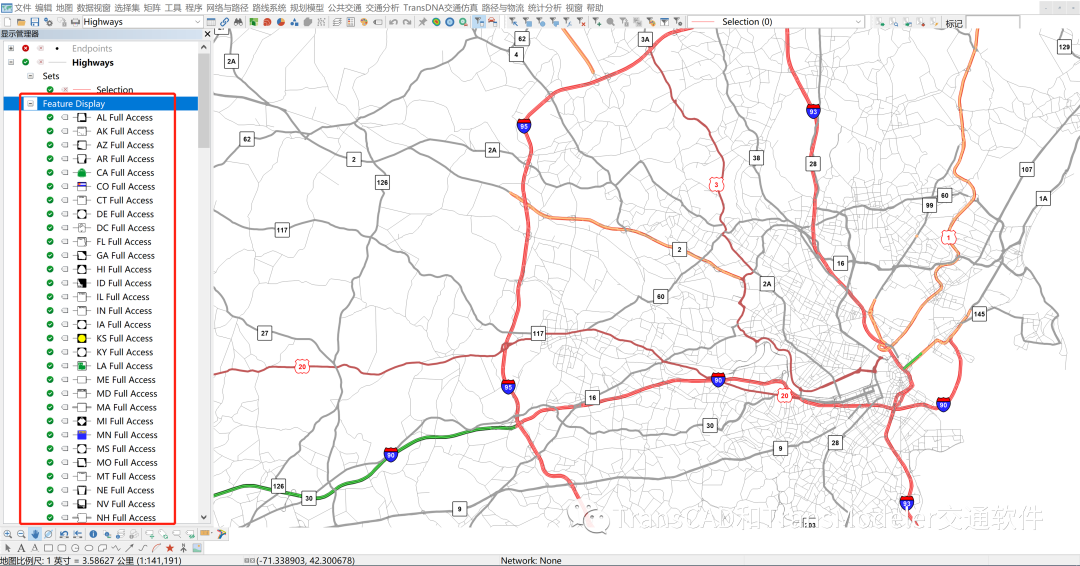
下面是要素显示设置对话框的详细说明,请按说明操作即可。
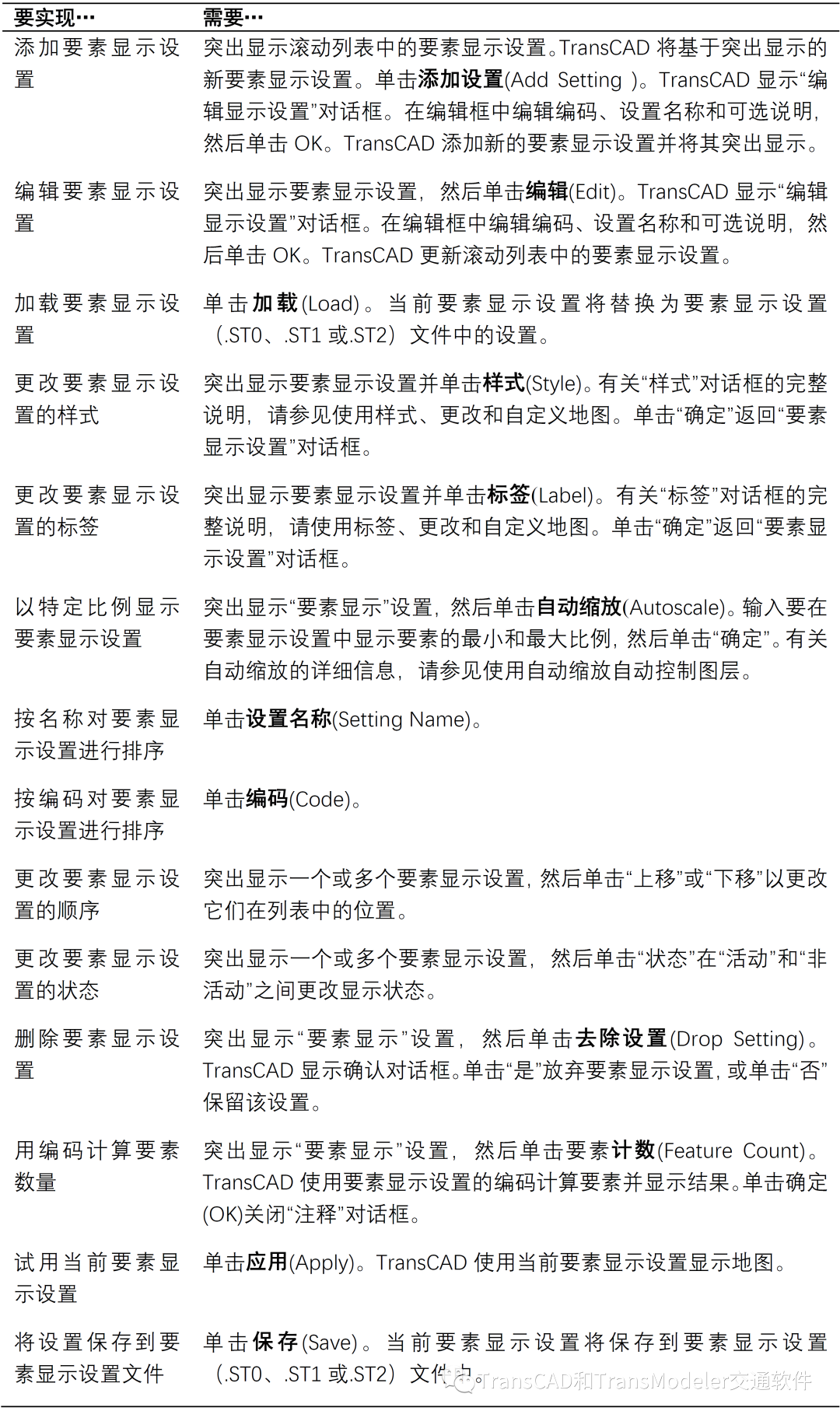
3、要素显示的一些特性及保存
CCSTYLE字段中的编码不需要都具有要素显示设置;该编码的要素将使用该图层的其他设置显示。您还可以为CCSTYLE字段中当前未出现的编码分配要素显示设置。一旦具有这些编码的要素,它们就会与这些要素显示设置一起显示。如果看不到CCSTYLE显示设置,请记住专题和选择集的样式设置优先于它们。
要素显示设置由数据驱动;如果您更改要素编码,则下次重新绘制地图(刷新地图)时,将使用新的要素显示设置来显示要素。与专题图不同的是,要素显示设置还可以控制标签设置。
保存地图时,将保存要素显示设置。修改CCSTYLE显示设置时,还可以将它们保存在CCSTYLE显示设置文件(.ST0,.ST1或.ST2)或样式文件(.STY)中。
如果您想下次单独打开图层的dbd文件就保留要素显示设置,则需要另外的操作,我们称为保存地理文件的设置。顺便说一下,除了要素设置,其他的样式,也可以得到保存,以便下次打开图层地理文件时直接应用一些样式。
在地图窗口中显示地图图层时,可以选择将与该图层关联的设置永久保存为样式(.STY)文件。与图层关联的设置可以包括地图图层中点,线,节点或面的显示样式,以及选择集,专题,要素显示设置和标签的样式。保存图层的设置时,每次打开图层或将其添加到地图时,它将使用这些默认设置显示。
保存地理文件的设置的具体步骤如下:
(1)使用菜单:工具-编辑-图层管理器(Tools-Editing-Layer Manager)以显示图层管理器对话框。

(2)从图层(Layer)下拉列表中选择要保存其设置的层。当地理文件同时包含线和线的端点(节点)时,您将看到列出的两个图层。
(3)单击保存设置(Save Settings)以将样式保存到图层。这将保存您为图层设置的所有样式,选择集,专题,要素显示设置和标签。TransCAD要求您确认此选项。
(4)单击是(Yes)保存设置,或单击否(No)取消。如果单击是(Yes),TransCAD将保存地图图层设置。
单击关闭(Close)关闭图层管理器对话框。
下次将图层添加到地图时,它将自动显示已保存的设置。
最后说一个技巧:如果您已经为一个路网图层做了样式设置文件,则只要把设置文件(.ST0,.ST1或.ST2)或样式文件(.STY)中复制到另外一个图层,然后把文件前缀名修改为当前图层dbd的名称。
-
求3525电路详细说明2012-04-18 0
-
spi总线协议详细说明2012-08-18 0
-
hex文件格式详细说明2013-11-13 0
-
stc下载烧录详细说明2014-01-05 0
-
MCKIT需要单个分流方法的更详细说明/文档2019-05-06 0
-
SQL的常用命令使用方法详细说明2019-10-12 982
-
提高LabVIEW开发速度的方法有哪些25个技巧详细说明2019-12-04 1007
-
RTD系列板卡升级操作方法详细说明2020-01-08 1176
-
CorelDRAW X4的基本操作教程详细说明2020-03-13 2718
-
ABB报警代码及处理方法详细说明2020-04-01 8578
-
机器人单片机控制三大模块的方法的详细说明2020-04-22 1072
-
健伍TK868G对讲机的编程方法详细说明2020-09-01 8128
-
Linux的内核定制方法详细说明2021-02-26 742
全部0条评论

快来发表一下你的评论吧 !

